Come correggere l'errore OneDrive 0x80049d61 in Windows 11/10
Se vedi spesso il codice di errore 0x80049d61 in OneDrive(error code 0x80049d61 in OneDrive) ogni volta che provi ad avviare OneDrive in Windows 11/10 , allora questo post potrebbe aiutarti.
Correggi l'errore OneDrive 0x80049d61
In questo tutorial, discuteremo quattro soluzioni che possono aiutare a risolvere l' errore OneDrive 0x80049d61.
- Verifica se stai utilizzando le credenziali corrette
- Reimposta l'app OneDrive
- Elimina(Delete) la chiave OneDrive nel registro
- Disinstalla e reinstalla OneDrive
- Usa l' app desktop OneDrive o vai su (OneDrive)Onedrive.com .
Vediamo il metodo nel dettaglio.
1] Verifica(Check) se stai utilizzando le credenziali corrette
Prova ad accedere al tuo account OneDrive ufficiale su un browser web e guarda cosa succede. Se trovi difficile accedere al tuo account, potresti utilizzare una password o un ID utente errati.
Se si verifica questo problema, la soluzione è fare clic sul collegamento Dimentica la password(Forget your password) per reimpostare le credenziali.
2] Correggi(Fix) l'errore 0x80049d61 ripristinando l' app OneDrive
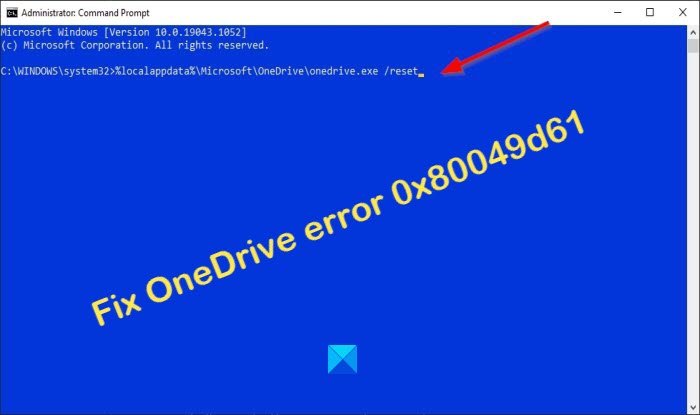
Il più delle volte, il codice di errore viene visualizzato a causa della cache archiviata nell'app OneDrive . Se questo è il problema, è necessario ripristinare OneDrive(reset OneDrive) . Si prega di seguire i passaggi seguenti.
Avvia il prompt dei comandi(Command Prompt) come amministratore.
All'avvio del prompt dei comandi(Command Prompt) , copia e incolla quanto segue:
%localappdata%\Microsoft\OneDrive\onedrive.exe /reset
Quindi premere Invio(Enter) per vedere se il processo ripristinerà OneDrive .
In alternativa, puoi anche provare questo comando:
C:\Program Files (x86)\Microsoft OneDrive\onedrive.exe /reset
Dopo aver ripristinato l' app OneDrive , chiudi il (OneDrive)prompt dei comandi(Command Prompt) , quindi riavvia il computer per vedere se funziona.
Puoi anche usare le opzioni di Repair/Reset in Impostazioni per ripristinare l'app UWP di OneDrive(reset the OneDrive UWP app) .
3] Elimina(Delete) la chiave OneDrive nel registro
La chiave OneDrive all'interno del registro potrebbe essere danneggiata e generare codici di errore come 0x80049d61. Per risolvere questo problema, apri l' Editor del Registro(Registry Editor) di sistema ed elimina la cartella OneDrive . Si prega(Please) di seguire i passaggi seguenti per fare quanto segue.

Apri la finestra di dialogo Esegui( Run) premendo WinKey+R .
Quindi digita Regedit nel campo di testo e premi il tasto Invio sulla tastiera.
All'avvio dell'Editor del Registro di sistema(Registry Editor) , immettere il percorso seguente.
Computer\HKEY_CURRENT_USER\Software\Microsoft\OneDrive
Fare clic(Right-Click) con il pulsante destro del mouse sulla cartella OneDrive e premere il tasto Canc sulla tastiera.(OneDrive)
Questo processo rimuove solo la configurazione di OneDrive, i dati andranno bene.
Riavvia(Reboot) il PC, quindi elimina tutti i file rimanenti.
4] Disinstalla e reinstalla OneDrive

Se hai ancora problemi con questo errore dopo aver provato a eliminare la chiave di OneDrive . L'applicazione potrebbe essere danneggiata e l'unica soluzione è disinstallare completamente OneDrive . Per eseguire questa attività, attenersi alla procedura seguente.
- Fare clic con(Right-click) il pulsante destro del mouse sull'icona di Windows e selezionare (Windows)App(Apps) e funzionalità.
- Nella schermata visualizzata, individua OneDrive nel pannello di destra.
- Fare clic su OneDrive(Click OneDrive) e fare clic sul pulsante di disinstallazione.
- Se viene visualizzata una finestra di conferma, fare nuovamente clic su Disinstalla(Uninstall) .
- Dopo aver disinstallato l'app, riavviare il PC.
Per reinstallare OneDrive , devi visitare il Microsoft Store . Una volta completata l'installazione, fare clic sul pulsante Avvia(Launch) . Puoi anche visitare il sito Web Microsoft per scaricare e installare l'ultima versione di OneDrive .
5] Usa(Use) l' app desktop OneDrive o vai su (OneDrive)Onedrive.com
Se viene visualizzato il codice di errore 0x80049d61 all'avvio dell'app Store di OneDrive , come soluzione temporanea è possibile utilizzare l' app desktop OneDrive o accedere a onedrive.com.
Ci auguriamo che questo tutorial ti aiuti a capire come correggere l' errore OneDrive 0x80049d61 in Windows 11/10 .
Related posts
Disabilita le notifiche OneDrive quando la sincronizzazione si interrompe automaticamente
Fix OneDrive error code 0x8004de40 su Windows 10
Correzione codice di errore OneDrive 0x8007016A
OneDrive Error 0x80070194, lo cloud file provider è uscito in modo imprevisto
Allow OneDrive per disabilitare permission inheritance in cartelle di sola lettura
C'è un problema con il tuo account: OneDrive per Business error
Fix OneDrive Error Code 0x8004dedc (Geo Location Problem)
Come rimuovere OneDrive icon da File Explorer in Windows 11/10
Make OneDrive Continua la sincronizzazione quando Battery Saver Mode è acceso
Come proteggere OneDrive Account
Download and Install OneDrive per Windows sul PC
OneDrive Personal Vault visualizza una lingua sbagliata
Carica bloccato, Sign in per salvare questo file o salvare un copy error in OneDrive
OneDrive.exe Entry Point Non Found su Windows 10
Remove Outlook .pst File di dati da OneDrive in Windows 10
I file Turn Off OneDrive Deleted vengono rimossi ovunque messaggio
Stai sincronizzando un account diverso - Errore OneDrive
cloud sync engine non è riuscito a convalidare i dati scaricati
Miglior Microsoft OneDrive Tips and Tricks per usarlo come uno Pro
Come limitare la larghezza di banda utilizzata da OneDrive and Dropbox
